远程桌面软件,小编告诉你如何使用向日葵远程桌面软件远程
分类:windows7教程 发布时间:2017-12-15 10:57:58
电脑的出现,在工作上是极大的帮助了我们,利用远程桌面工具能够有效快速地远程桌面连接,并进行各种远程操作,如远程协助、远程文件传输,乃至现在的还可以手机控制电脑,而网上的远程桌面软件那么多,选择一款适合自己的很重要,小编觉得向日葵远程桌面软件还不错,下面,小编就向大家介绍使用向日葵远程桌面软件远程的操作。
在我们的电脑的操作日程中,有时难免会需要对电脑进行远程,但是电脑的操作设置比较麻烦,而且有局限性,有没有一款适合电脑小白的使用的远程桌面软件呢?有,这个非向日葵远程桌面软件莫属,下面,小编就给大家带来了使用向日葵远程桌面软件远程。
远程桌面软件
首先在手机和win7电脑端分别安装向日葵软件
(这款软件分为主控端和被控端,所以下载的时候注意区分,上框中为被控端,下框中为主控端)
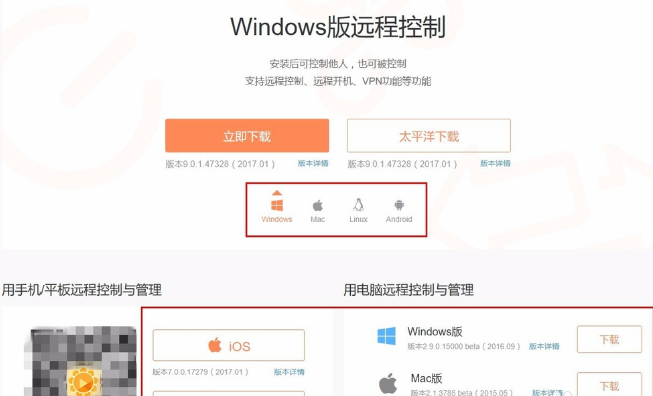
远程软件系统软件图解1
在手机或电脑任意一端注册账号,并在两端同时登录
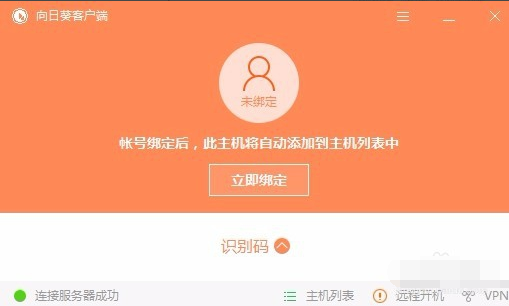
远程软件系统软件图解2
两端都登录后,在手机端就会看到账号下的主机,点击进去就可以看到功能
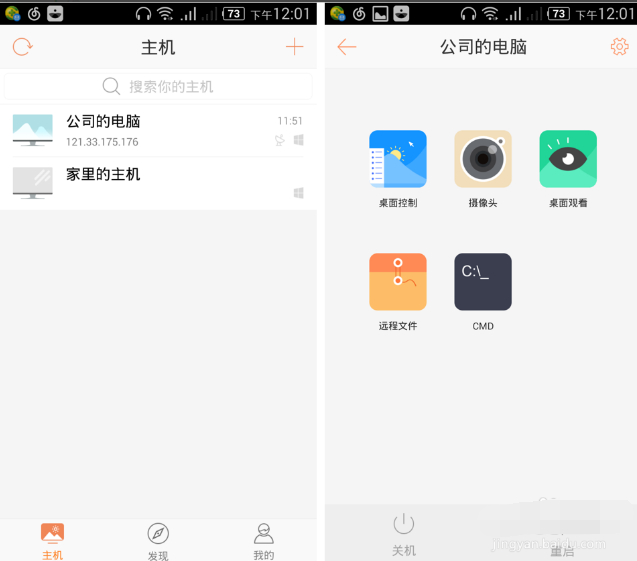
向日葵系统软件图解3
只是简单的远程桌面的话,就使用“桌面控制”功能
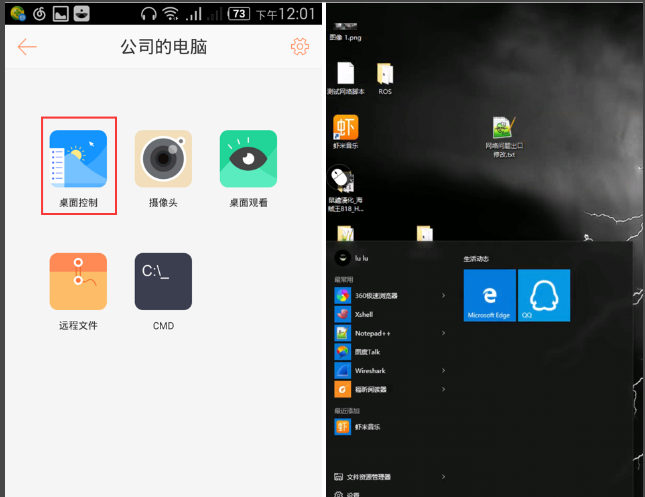
远程桌面软件系统软件图解4
从手机端进入win7电脑之后,便可任意操作电脑桌面上的应用,比如阅览网页、下载或上传文件、编辑文本等等。
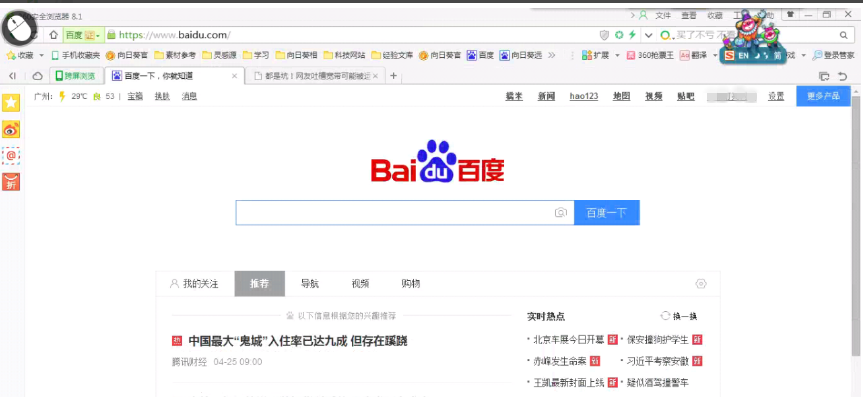
远程软件系统软件图解5
以上就是使用向日葵远程桌面软件远程操作了。是不是很就简单呢?






 立即下载
立即下载







 魔法猪一健重装系统win10
魔法猪一健重装系统win10
 装机吧重装系统win10
装机吧重装系统win10
 系统之家一键重装
系统之家一键重装
 小白重装win10
小白重装win10
 杜特门窗管家 v1.2.31 官方版 - 专业的门窗管理工具,提升您的家居安全
杜特门窗管家 v1.2.31 官方版 - 专业的门窗管理工具,提升您的家居安全 免费下载DreamPlan(房屋设计软件) v6.80,打造梦想家园
免费下载DreamPlan(房屋设计软件) v6.80,打造梦想家园 全新升级!门窗天使 v2021官方版,保护您的家居安全
全新升级!门窗天使 v2021官方版,保护您的家居安全 创想3D家居设计 v2.0.0全新升级版,打造您的梦想家居
创想3D家居设计 v2.0.0全新升级版,打造您的梦想家居 全新升级!三维家3D云设计软件v2.2.0,打造您的梦想家园!
全新升级!三维家3D云设计软件v2.2.0,打造您的梦想家园! 全新升级!Sweet Home 3D官方版v7.0.2,打造梦想家园的室内装潢设计软件
全新升级!Sweet Home 3D官方版v7.0.2,打造梦想家园的室内装潢设计软件 优化后的标题
优化后的标题 最新版躺平设
最新版躺平设 每平每屋设计
每平每屋设计 [pCon planne
[pCon planne Ehome室内设
Ehome室内设 家居设计软件
家居设计软件 微信公众号
微信公众号

 抖音号
抖音号

 联系我们
联系我们
 常见问题
常见问题



